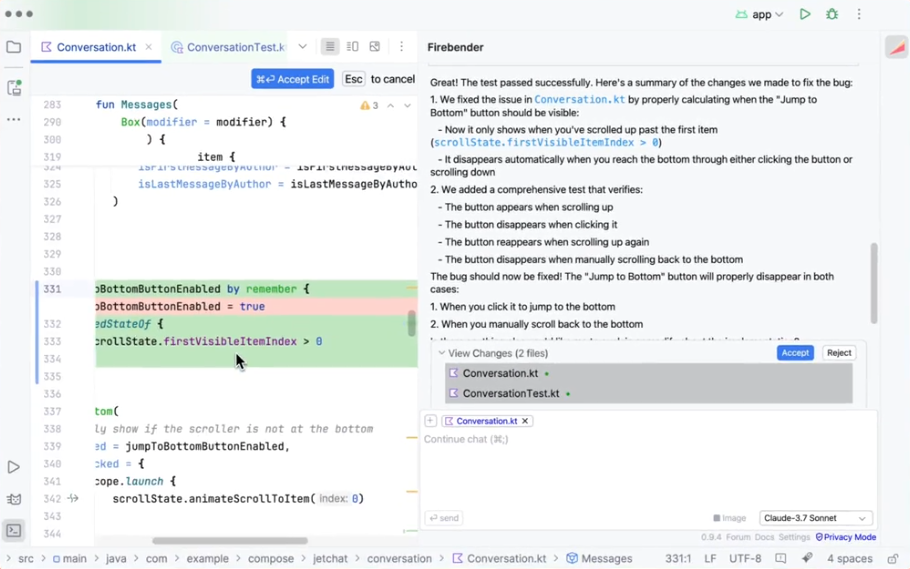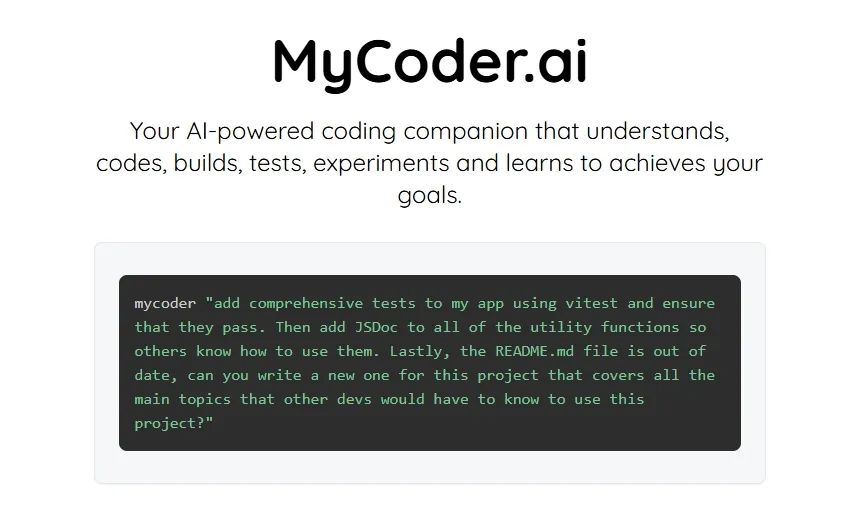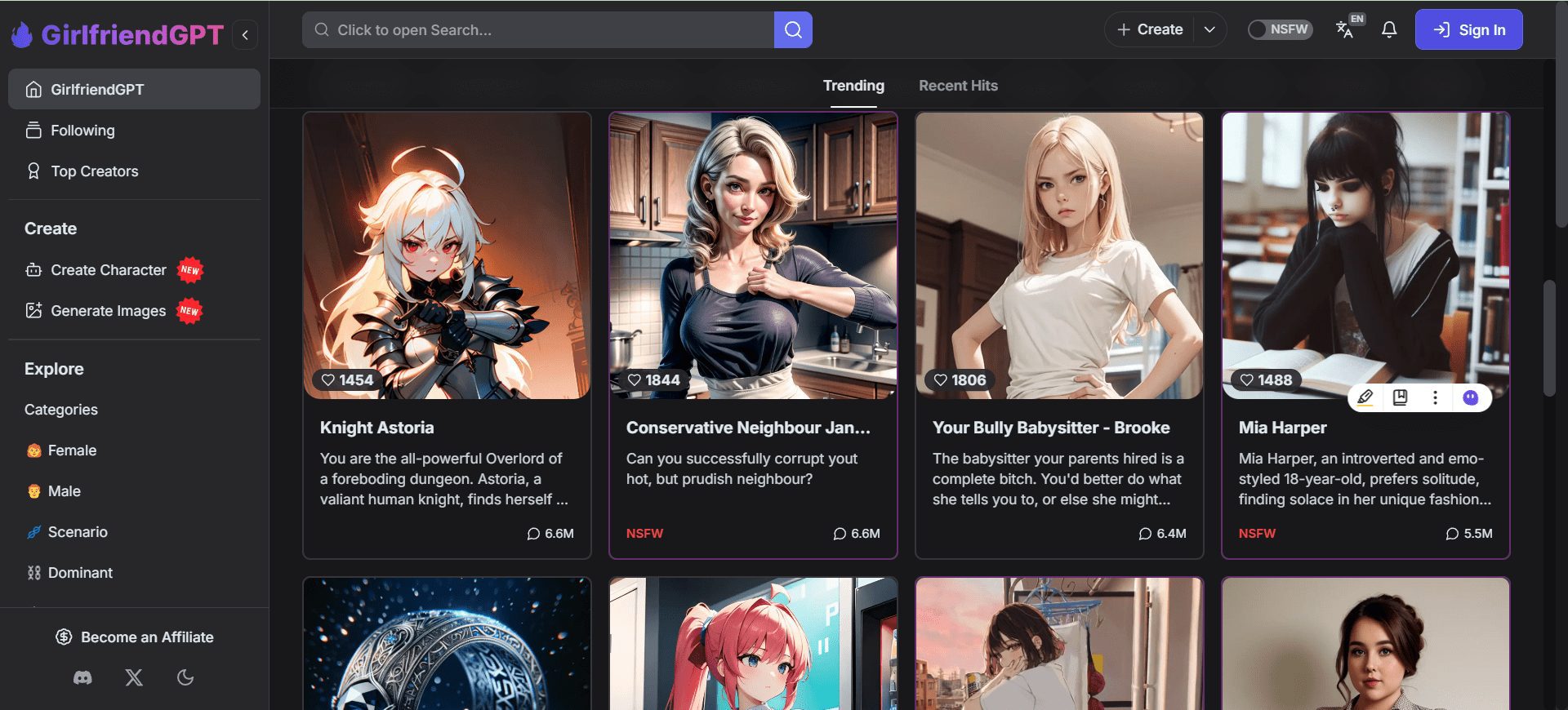Genmo : Création vidéo facile avec l'IA | Vidéo avec génération de dialogues | Génération rapide d'animations
Introduction générale
Genmo AI est un puissant outil de création qui permet aux utilisateurs de créer facilement des vidéos à partir de textes ou d'images. Ce service alimenté par l'IA génère non seulement des vidéos, mais crée également des modèles 3D, des peintures artistiques et bien plus encore. Les utilisateurs peuvent également télécharger leurs propres images et ajouter des effets de mouvement de caméra aux vidéos, le tout gratuitement.
Mettre à jour le modèle vidéo :Modèle de génération vidéo Mochi 1 : SOTA dans les modèles de génération vidéo open source
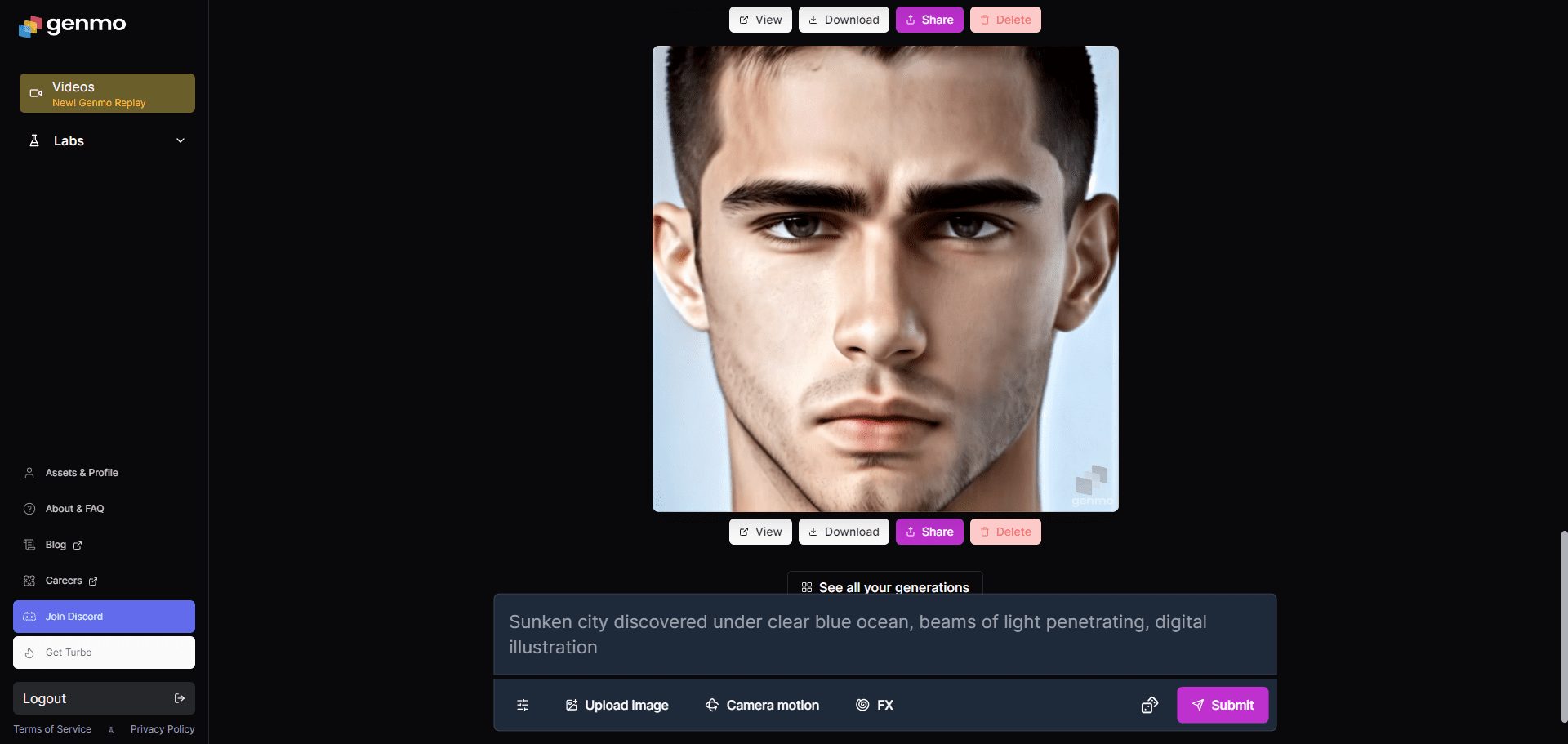
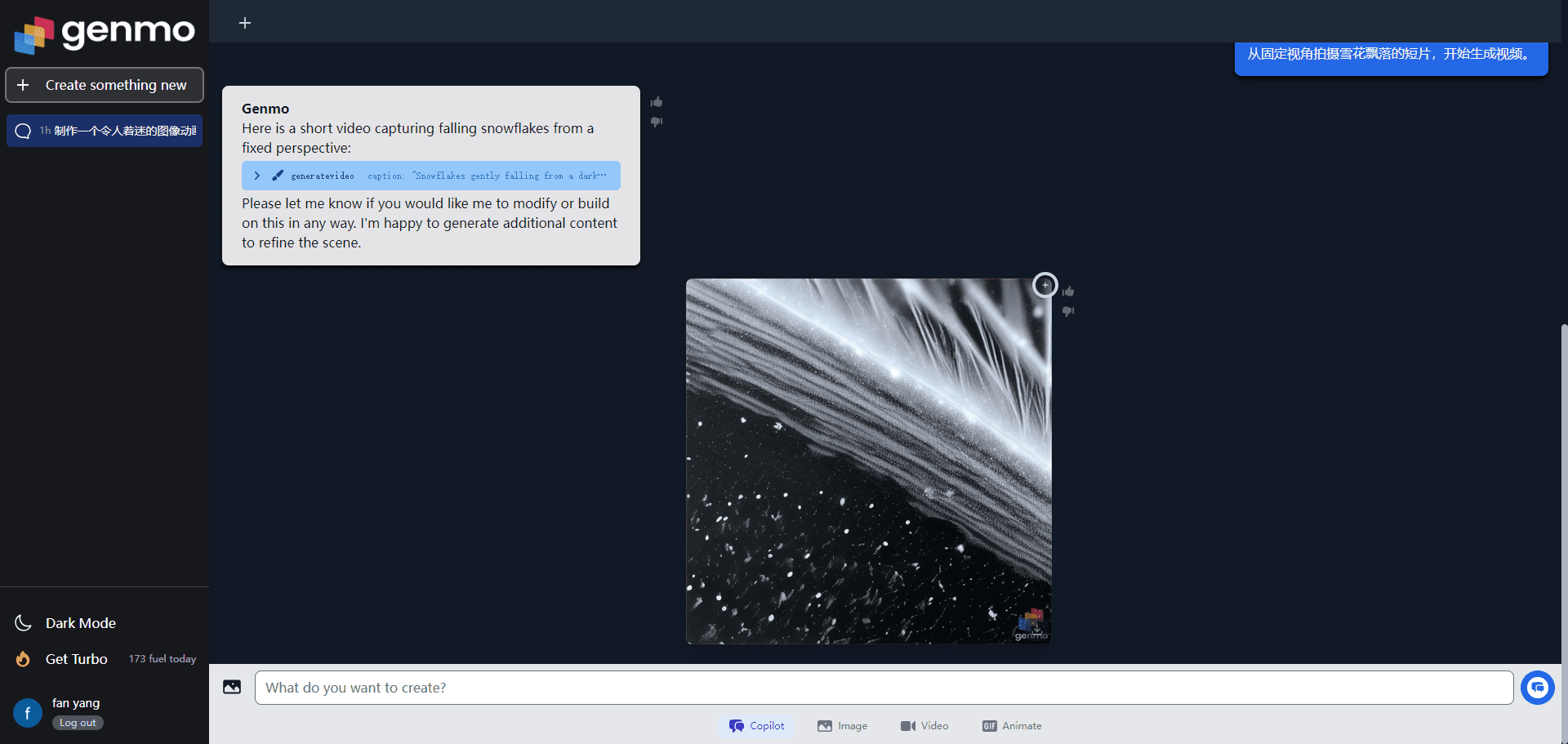
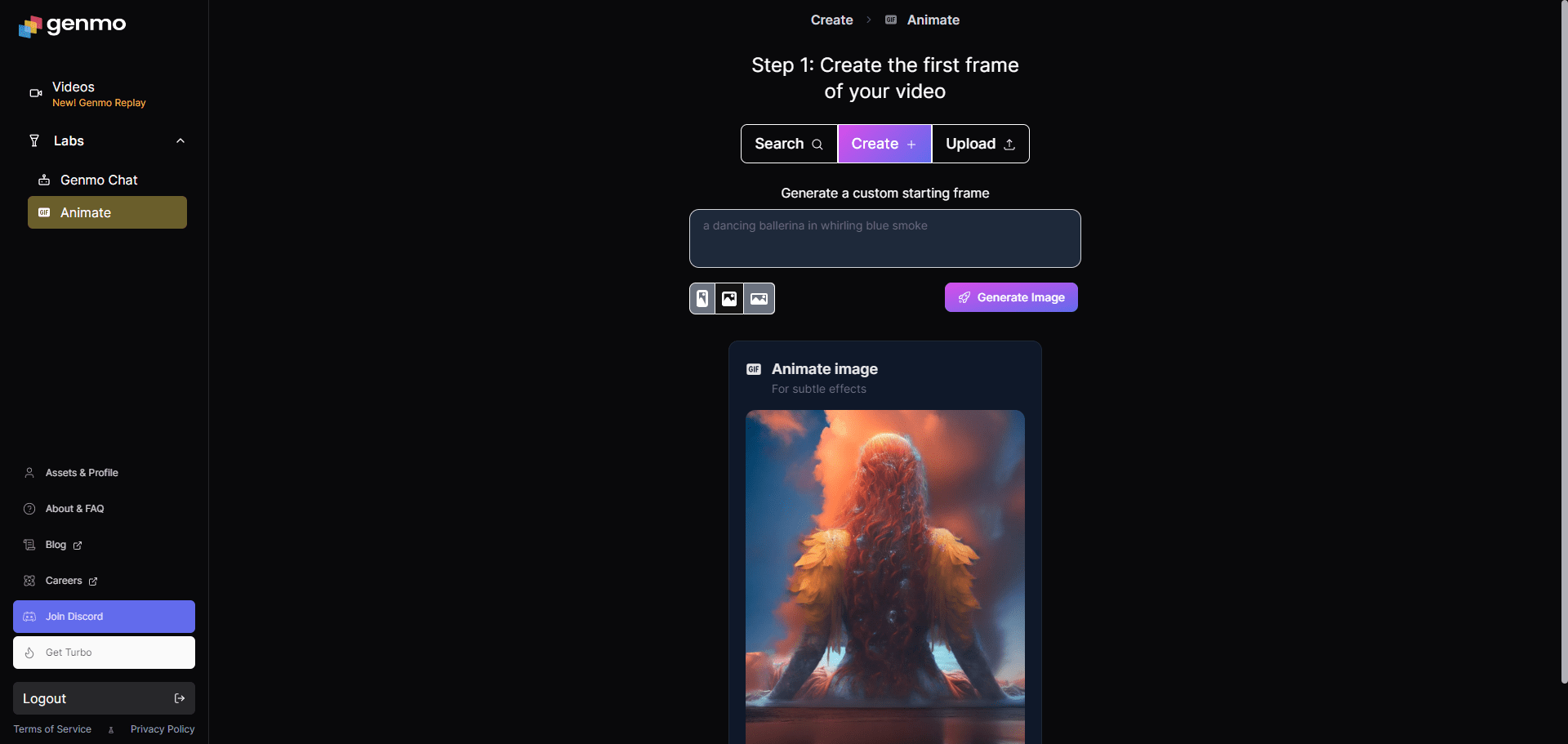
Liste des fonctions
Génération d'une vidéo à partir d'un texte : la saisie d'un texte permet de générer la vidéo correspondante.
Vidéo générée par l'image : téléchargez une image pour générer une vidéo basée sur l'image.
Génération en temps réel : observez le processus de génération de la vidéo en temps réel.
Préréglages d'effets spéciaux : offre une variété de préréglages d'effets spéciaux pour améliorer l'effet vidéo.
Mouvement de la caméra : permet de régler le mouvement de la caméra dans la vidéo, y compris le zoom, la rotation, le panoramique, etc.
Génération de vidéos multiples : prise en charge de la génération simultanée de plusieurs vidéos.
Téléchargement de la vidéo : vous pouvez télécharger le fichier vidéo une fois la génération terminée.
Utiliser l'aide
### S'inscrire et se connecter
1) Visitez le site officiel de Genmo : https://www.genmo.ai/
2) Cliquez sur le bouton "Register" dans le coin supérieur droit pour vous inscrire gratuitement via Gmail ou Discord.
3) Après l'enregistrement, cliquez sur le bouton "Login" pour accéder à la plateforme.
Générer une vidéo
1) Sur la page d'accueil, sélectionnez "Text to Video" ou "Image to Video".
2. saisir du texte ou télécharger des fichiers d'images.
3) Cliquez sur le bouton "Generate" pour voir le processus de génération de la vidéo en temps réel.
4) Lorsque la génération est terminée, cliquez sur le bouton "Télécharger" pour enregistrer le fichier vidéo.
Réglage des paramètres vidéo
1) Cliquez sur le bouton "Settings and Plug-ins" dans le coin supérieur droit de la page.
2) Sélectionnez le format de la vidéo (par exemple 9:16, 3:4, 1:1, etc.).
3. définir la durée de la vidéo (par exemple, 2 secondes, 4 secondes, 6 secondes, etc.).
4) Activez l'option Boucle pour générer des vidéos en boucle d'une durée maximale de 12 secondes.
5) Ajuster le degré de mouvement dans la vidéo (par exemple, maximum 991 TP3T, minimum 501 TP3T).
6) Utilisez la fonction Mouvement de la caméra pour sélectionner des options telles que le zoom, la rotation et le panoramique.
Ajout d'effets
1) Lors de la création d'une vidéo, sélectionnez un effet dans la bibliothèque d'effets prédéfinis.
2) Après avoir sélectionné un effet, observez le processus d'application de l'effet en temps réel.
3) Lorsque la génération est terminée, cliquez sur le bouton "Télécharger" pour enregistrer le fichier vidéo avec les effets spéciaux.
Génération multi-vidéo
1) Sélectionnez l'option "Génération de vidéos multiples" lors de la génération de vidéos.
2. saisir le même contenu pour générer plusieurs vidéos.
3. observez le processus de génération de plusieurs vidéos en temps réel.
4) Lorsque la génération est terminée, cliquez sur le bouton "Télécharger" pour enregistrer tous les fichiers vidéo.
© déclaration de droits d'auteur
Article copyright Cercle de partage de l'IA Tous, prière de ne pas reproduire sans autorisation.
Articles connexes

Pas de commentaires...